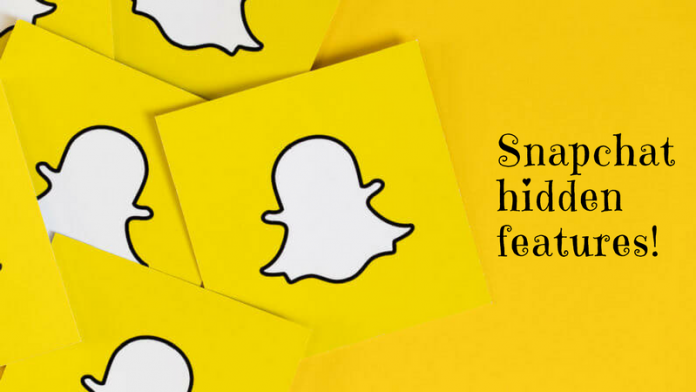Sejak sekolah ditutup di tengah wabak coronavirus yang sedang berlaku, kanak-kanak di seluruh dunia menggunakan media digital untuk belajar mereka. Dengan lonjakan ini pembelajaran dalam talian , kanak-kanak menghabiskan lebih banyak masa daripada sebelumnya pada telefon pintar dan komputer. Sebilangan ibu bapa membiarkan anak-anak menggunakan telefon yang berasingan tetapi ada yang tidak membenarkan menggunakan telefon yang terpisah kerana masalah keselamatan. Walau apa pun, kanak-kanak tidak selamat dalam talian jika tidak diawasi oleh penjaga. Kemudian datang aplikasi kawalan dan keselamatan ibu bapa yang dapat membantu anda menjadikan telefon pintar selamat untuk anak anda. Mari ketahui beberapa cara untuk melakukannya di Android atau anak anda.
Juga, baca | Mod Tetamu Android: Kongsi Telefon Anda Tanpa Berkompromi dengan Privasi
Cara Menjadikan Telefon Pintar Selamat Untuk Kanak-kanak
Isi kandungan
Apl Family Family Google
Pilihan pertama adalah aplikasi kawalan ibu bapa Family Link Google. Aplikasi ini membolehkan ibu bapa menetapkan beberapa batasan pada anak mereka dari jauh untuk membimbing mereka ketika mereka belajar dalam talian. Aplikasi ini boleh melakukan perkara berikut:



1. Lihat aktiviti aplikasi - Anda boleh menyemak aktiviti aplikasi anak anda dan membuat keputusan yang sihat mengenai perkara yang mereka lakukan di peranti mereka. Ini juga menunjukkan berapa banyak masa yang mereka habiskan untuk aplikasi mana.
2. Urus aplikasi - Aplikasi ini menghantar pemberitahuan ibu bapa untuk menyetujui atau menyekat aplikasi yang ingin dimuat turun oleh anak dari Play Store. Ibu bapa juga boleh menguruskan pembelian dalam aplikasi.
3. Aplikasi yang Disyorkan - Family Link juga menunjukkan aplikasi yang disyorkan oleh guru untuk anak-anak yang boleh anda tambahkan terus ke peranti mereka.
4. Tetapkan had - Ibu bapa juga dapat menentukan berapa banyak masa skrin yang sesuai untuk anak dan aplikasi membolehkan mereka menetapkan had masa dan waktu tidur untuk peranti yang diawasi.
5. Kunci peranti mereka - Ibu bapa juga dapat mengunci peranti anak-anak dari jarak jauh kapan pun tiba masanya untuk berehat.
6. Cari mereka - Ibu bapa juga boleh menggunakan aplikasi Family Link untuk mencari anak mereka selagi mereka membawa peranti Android mereka.
Sediakan Pautan Keluarga Google:



Muat turun Pautan Keluarga Google di telefon anda dan di telefon anak anda. Masukkan akaun Google anak anda di aplikasi anda, atau buat akaun untuk anak anda dan kemudian sambungkan perantinya dengan milik anda. Itulah cara anda dapat mengawal kandungan yang boleh diakses oleh anak anda.
bagaimana untuk menambah bunyi pemberitahuan tersuai pada galaxy s7
Muat turun Pautan Keluarga Google untuk ibu bapa
Muat turun Pautan Keluarga Google untuk kanak-kanak & remaja
Kawalan Ibu Bapa pada Chrome
Sekiranya anak anda menggunakan Chrome untuk menyemak imbas, anda juga boleh menetapkan kawalan ibu bapa pada aplikasi ini.
1. Buka aplikasi Family Link dan pilih anak anda.
2. Pada halaman 'Tetapan', ketuk 'Kelola Tetapan' dan kemudian Filter di Google Chrome, dan pilih pengaturan yang tepat untuk anak Anda:
- Benarkan semua laman web: Anak anda boleh mengunjungi semua laman web, kecuali yang anda blokir.
- Sekat laman web dewasa: Ini akan menyembunyikan laman web yang berunsur seksual dan ganas.
- Hanya membenarkan laman web tertentu: Anak anda akan dapat mengunjungi laman web yang anda izinkan. Untuk ini, anda dapat mengetuk “Urus laman web” untuk membenarkan atau menyekat laman web tertentu.
Dicadangkan | Cara Menyekat dan Buka Sekatan Laman Web di Google Chrome
Google Chrome juga menawarkan fitur kawalan ibu bapa di dalamnya yang tersembunyi di sekitar profil pengguna dan Google memanggilnya 'Pengguna yang Dilindungi.' Anda boleh menambahkan anak anda ke Chrome anda dan mengehadkan penggunaannya.

Anda kemudian boleh menguruskannya dari akaun pengguna anda. Anda juga boleh memeriksa laman web apa yang dikunjungi anak-anak anda dan apa yang mereka muat turun dll.
Mod Terhad Youtube
Sekiranya anak anda menonton video YouTube, anda juga boleh menyaring kandungan YouTube yang tidak sesuai dengan menggunakan Mod Terhad.
1. Untuk ini, log masuk ke akaun Google anda di YouTube, dan klik pada gambar profil di sudut kanan atas.

2. Dari menu pop timbul, cari 'Mode Terhad' di bahagian bawah dan ketuk padanya.
Ia dimatikan secara lalai. Tetingkap pop timbul muncul, beralih pada 'AKTIFKAN MOD TERHAD' untuk menghidupkannya.
Baca lebih lanjut di: Apa itu Mod Terhad YouTube dan Cara Mengaktifkannya
Sekiranya anda mahukan pilihan yang lebih selamat daripada Mod Terhad, anda harus mendapatkannya Kanak-kanak YouTube aplikasi yang direka untuk hanya menawarkan kandungan mesra kanak-kanak.
Kawalan Ibu Bapa Google Play



Sekiranya anak anda boleh memuat turun aplikasi di perantinya, anda juga harus memeriksa Play Store. Google Play Store menawarkan ciri kawalan ibu bapa sendiri. Untuk mengaksesnya:
1. Buka Google Play pada peranti, ketuk butang Menu, ketuk Tetapan, dan ketuk Parental Controls.
2. Masukkan PIN kawalan ibu bapa khas di sini dan anda boleh menetapkan had umur untuk jenis aplikasi, filem, video, muzik, dan buku yang boleh dimuat turun oleh peranti.
3. Sesiapa yang menggunakan peranti tidak akan dapat memuat turun atau membeli jenis kandungan ini tanpa PIN.
Walau bagaimanapun, sekatan ini hanya berlaku untuk Google Play Store. Anak anda masih boleh mengakses kandungan yang tidak disensor melalui penyemak imbas web.
Sediakan Penapisan Web
Oleh itu, jika anda masih merasakan bahawa anak anda dapat mengakses kandungan yang tidak difilter, anda mempunyai dua pilihan lagi - sama ada memasang aplikasi kawalan ibu bapa atau penapisan web atau mengkonfigurasi kawalan ibu bapa pada penghala WiFi anda. Sekiranya penghala anda tidak menawarkan ciri seperti itu, anda boleh menukar pelayan DNS anda ke perkhidmatan DNS lain seperti OpenDNS yang menawarkan kawalan ibu bapa.

Bagi mereka yang tidak menyedari, DNS (Domain Name System) menerjemahkan domain yang anda masukkan dalam penyemak imbas ke alamat IP yang diperlukan untuk mengakses laman web tersebut. Beberapa perkhidmatan DNS dapat menyekat akses ke laman web yang dijangkiti, dan menjadikan telefon pintar anda selamat untuk anak.
Bonus: Aplikasi Kawalan Ibu Bapa Lain

Google Play Store penuh dengan banyak aplikasi 'kawalan ibu bapa' yang menyediakan beberapa ciri baik untuk memastikan anak-anak selamat dalam talian. Berikut adalah beberapa aplikasi kawalan ibu bapa seperti Pengasuh Bersih , Kawalan Ibu Bapa Keluarga Norton , Keluarga yang Selamat , dan lain-lain yang boleh anda pertimbangkan untuk dipasang di telefon atau komputer anak anda.
apa yang boleh didengar pada kad kredit saya
Jadi, ini adalah beberapa cara untuk menjadikan telefon pintar anda selamat untuk anak anda yang menggunakan telefon pintar untuk belajar atau bersosial dengan rakan-rakan.
Juga, baca | Cara Berkongsi Aplikasi Android Berbayar dengan Rakan & Keluarga secara Percuma
Komen FacebookAnda juga boleh mengikuti kami untuk berita teknologi segera di berita Google atau untuk petua dan trik, ulasan telefon pintar & alat, sertai GadgetsToUse Telegram Group atau untuk video ulasan terkini melanggan Alat untuk Menggunakan Saluran Youtube